Manual
do
Maker
.
com
Menu com teclado matricial com Arduino

Vi que alguém procurou por menu com teclado matricial no Arduino e não por coincidência (já que fiz a maquineta do Banco Imobiliário usando um), pensei nas formas de usar o teclado matricial. Apesar de ser um artigo bem simples, não deixa de ser interessante por abordar duas formas de usar o teclado matricial: chamando-o constantemente em um loop, e a segunda, chamando uma função de leitura do teclado que só é executada através de um evento, seja ele qual for. Vamos ver as duas formas de implementar.
Wiring do teclado matricial 4x4
A conexão é extremamente simples, bastando definir em série os pinos correspondentes. Por exemplo, do pino 6 ao pino 13. Como fiz no mega, usei números diferentes, mas tanto faz se é ESP8266, Arduino UNO, Mega ou outra coisa. Para habilitá-lo, siga o procedimento desse artigo. Com o código desse artigo referenciado já temos uma leitura contínua na função loop(), mas isso não é o suficiente para constituir um menu, então vamos incrementar o código de exemplo, criando agora um menu.
Leitura contínua do teclado
Nesse primeiro exemplo, vamos definir o teclado como principal componente do programa. Assim sendo, ele estará constantemente disponível para interação direta com o programa. Vamos definir apenas 3 chamadas, mas podemos inserir quantos itens quisermos, inclusive ter submenus. Vamos usar a serial para interagir, mas se deseja usar display, basta enviar as mensagens da serial para o display escolhido.
Teremos então:
1 - Levantar o pino 13
2 - Baixar pino 13
3 - Blink no pino 13
Vamos usar o LED do pino 13 apenas para servir como atuador. A opção 1 do menu fará o LED ligar.
A opção 2 do menu fará o LED desligar. Não tem problema se já estiver desligado, porque simplesmente vamos colocar o pino em LOW.
Leitura limitada do teclado
A opção 3 do menu fará o LED piscar. Por quanto tempo? - Bem, deixemos o usuário decidir o intervalo e o número de vezes, capturando os valores dentro da função de blink:
-
Seleciona intervalo do blink.
-
Seleciona número de piscadas.
Com isso temos as duas formas de operar o teclado: na primeira, lemos o valor que entrar e procuramos por ele no menu. Se for válido, chamamos a função correspondente.
Se for selecionada a opção 3, então devemos chamar uma função que leia em millis o intervalo do blink, e em seguida leia o número de piscadas. Para concluir cada item do menu, usaremos cerquilha (#) como finalizador de operação - como se fosse o Enter. Ao terminar a primeira leitura, a função deverá ser reentrante, para assim alimentar a segunda variável, que armazenará o número de vezes que o LED deve piscar.
Código do menu com teclado matricial
Já temos definido como desejamos que o teclado funcione, agora resta implementar o código. A parte de configuração do teclado será sempre a mesma, então atenha-se às funções de controle e operação do menu com teclado matricial:
#include <Arduino.h>
#include <Keypad.h>
const byte ROWS = 4;
const byte COLS = 4;
char hexaKeys[ROWS][COLS] = {
{'1', '2', '3', 'A'},
{'4', '5', '6', 'B'},
{'7', '8', '9', 'C'},
{'*', '0', '#', 'D'}
};
byte rowPins[ROWS] = {32, 34, 36, 38};
byte colPins[COLS] = {40, 42, 44, 46};
Keypad customKeypad = Keypad(makeKeymap(hexaKeys), rowPins, colPins, ROWS, COLS);
char menuChoice = '-';
void ledOnOff(uint8_t value);
void ledBlink();
String readKeyPad();
void setup(){
Serial.begin(9600);
delay(2000);
Serial.println("-=-= MENU =-=-");
Serial.println("1 - ligar LED");
Serial.println("2 - Desligar LED");
Serial.println("3 - Blink");
pinMode(13,OUTPUT);
digitalWrite(13,LOW);
}
void loop(){
char customKey = customKeypad.getKey();
if (customKey){
if (customKey-48 == 0 || customKey-48 == 1){
ledOnOff(customKey-48);
}
else if (customKey-48 == 3){
ledBlink();
}
}
}
String readKeyPad(){
char customKey = customKeypad.getKey();
String value = "";
while (customKey != '#'){
if (customKey){
if (customKey == '*'){
Serial.println("matriz limpa");
value = "";
}
else{
Serial.print(customKey);
value = value + customKey;
}
}
customKey = customKeypad.getKey();
}
return value;
}
void ledOnOff(uint8_t value){
digitalWrite(13,value);
Serial.println(value > 0 ? "LED ligado" : "LED desligado");
Serial.println(value);
}
void ledBlink(){
Serial.println("\nEscolha o intervalo em ms (# para finalizar)");
String interval = readKeyPad();
Serial.println("\nEscolha o numero de ciclos (# para finalizar)");
String blinks = readKeyPad();
uint8_t pin_state = digitalRead(13);
for (uint8_t i=0; i< blinks.toInt();i++){
pin_state = !pin_state;
digitalWrite(13, pin_state);
delay(interval.toInt());
}
}
Como comentei, é um artigo simples, mas deve ajudar quem está iniciando ou quer pegar um atalho. Não tem tratamento de exceções também, o que é fundamental para não haver falhas como, por exemplo, o usuário entrar com um valor inválido para piscar o LED. A saída na serial:
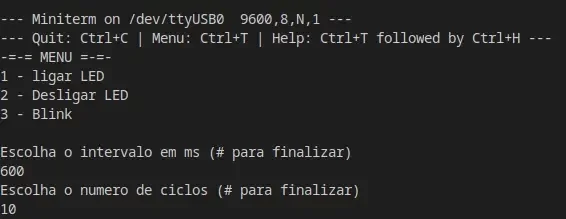
Onde comprar o teclado matricial?
Esse teclado matricial você encontra na CurtoCircuito, cujo link para o keypad é esse.
Até a próxima!
Revisão: Ricardo Amaral de Andrade

Djames Suhanko
Autor do blog "Do bit Ao Byte / Manual do Maker".
Viciado em embarcados desde 2006.
LinuxUser 158.760, desde 1997.